
今回は、よく行う操作やよく使う設定を保存して編集の作業効率を高める方法を紹介したいと思います。
現在の設定を初期値にする
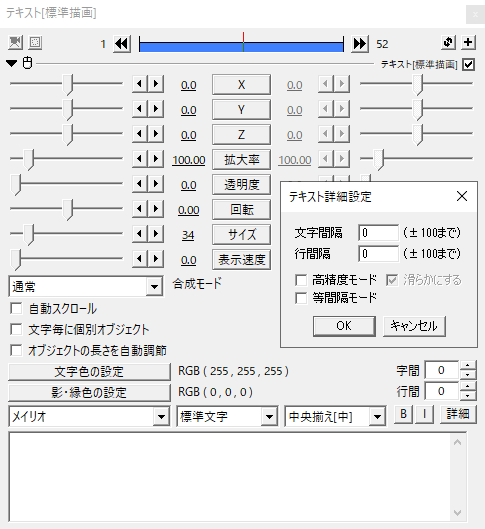
テキストは動画編集において頻繁に出すオブジェクトだと思います。しかし、フォント、サイズ、整列をそのたびに変更していては大変です。
そこでよく使う設定を初期値に設定して、最初から自分で決めたテキストの設定で出すようにします。
まずはテキストでよく使う設定を行います。
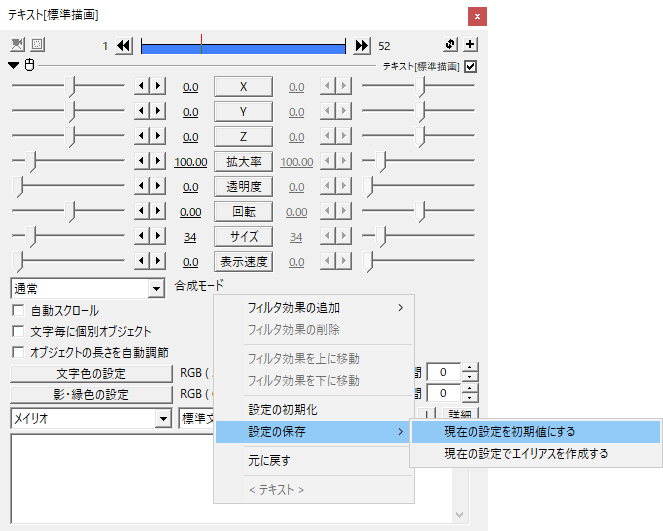
設定ダイアログ上で右クリック→設定の保存→現在の設定を初期値にするをクリック。これでテキストを出したときのデフォルトの設定が変更できます。
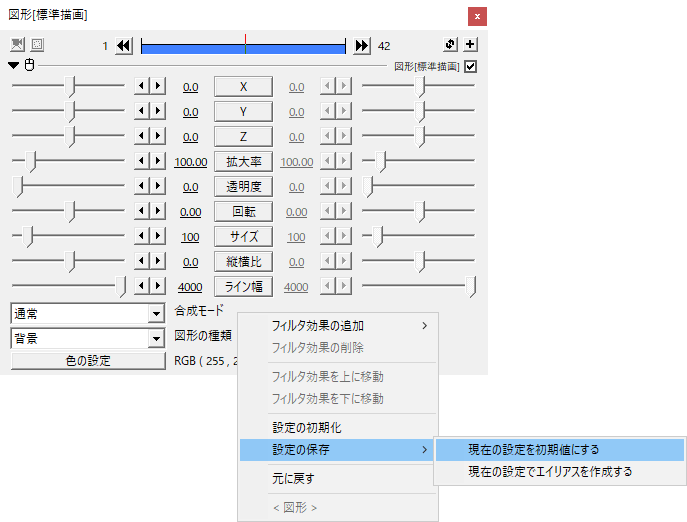
テキストだけでなく、図形についても同じように現在の設定を初期値にすることができます。図形のデフォルトは円ですが、毎回背景に変えるのが面倒!なんてときは図形のデフォルトを背景にしてしまえば楽ですね。
オブジェクトにエフェクトをかけたものを保存
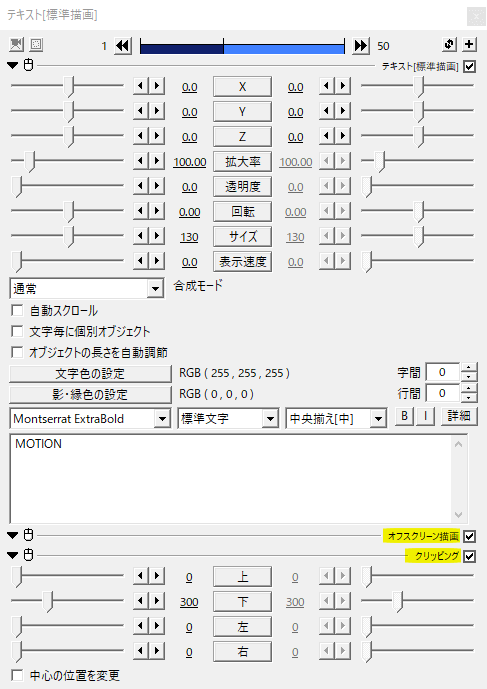
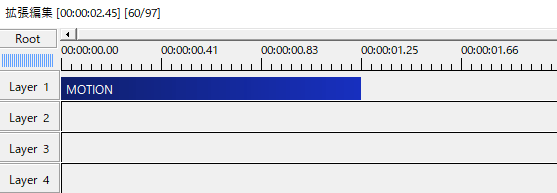
編集をしていてよくかけるエフェクトがある場合、その都度エフェクトをかけるのはちょっと手間だったりします。そんなときはエイリアスを利用します。
上の画像のようにテキストオブジェクトにオフスクリーン描画やクリッピングをかけたものを作ってみました。
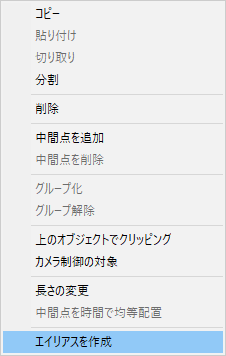
タイムライン上のオブジェクトを右クリック→エイリアスを作成。
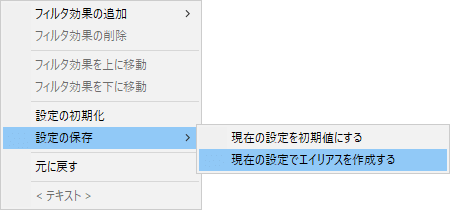
もしくは、設定ダイアログ上で右クリック→設定の保存→現在の設定でエイリアスを作成。
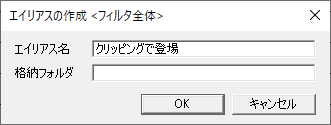
エイリアス名を入力します。格納フォルダは指定しても、しなくても大丈夫です。指定した場合は、指定場所に保存されるか、なければ新たにフォルダが作成されます。
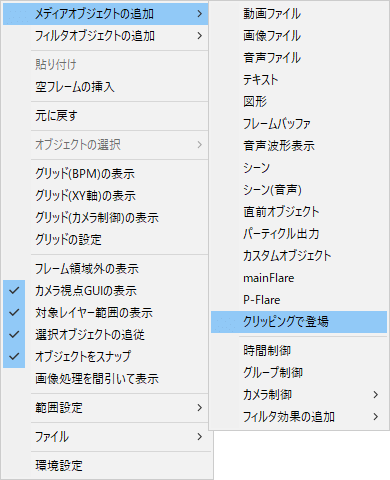
作成したエイリアスはexaファイルとして保存され、メディアオブジェクトの追加から呼び出すことができます。また、exaファイルを拡張編集に直接ドラッグ&ドロップでもOKです。
複数のエフェクトをかけたオブジェクトもエイリアスを利用すれば一度の手間で済みますね。
複数のオブジェクトを保存
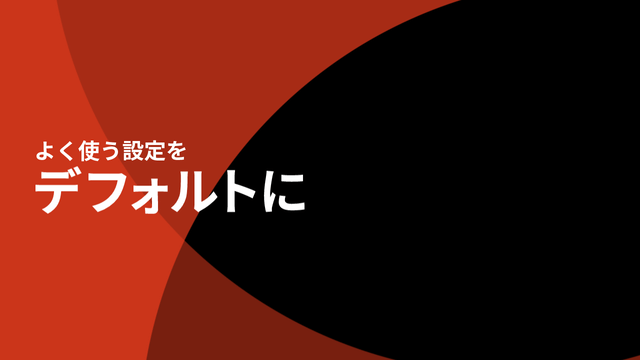
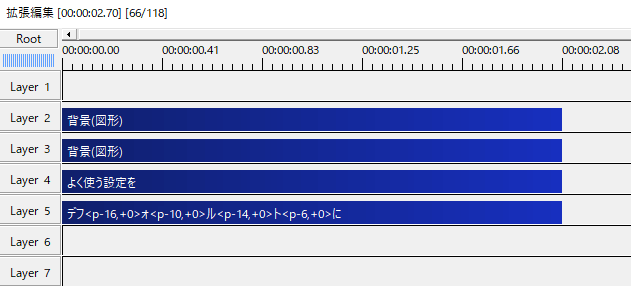
先程のエイリアスの作成では、保存できるのは一つのオブジェクトです。ここでは複数のオブジェクトで構成されたものを保存してみます。
サムネイルなどよく使うレイアウトを作ります。
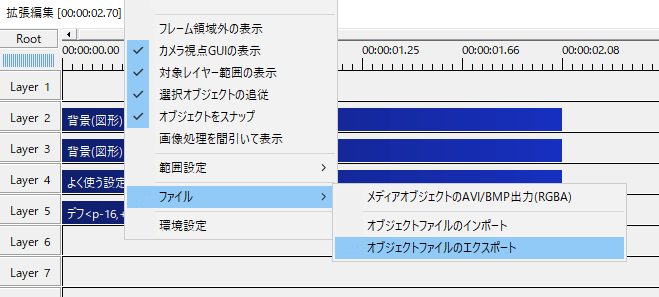
拡張編集上の空いている場所で右クリック→ファイル→オブジェクトファイルのエクスポート。名前を付けて保存します。

保存したexoファイルを拡張編集に直接ドラッグ&ドロップすると、保存した時の状態で出てきます。
テンプレートをひとつ作り、あとは背景だけを差し替えたり、色を変えたり、テキストの文言を変えたりするだけで別パターンが簡単に作れますね。
exaとexo
みてきたように、既に編集された状態のオブジェクトやオブジェクト群をexaやexoファイルとして保存することで、同じ作業を繰り返すことなくより効率的に作業ができるようになります。
また、プロジェクトファイルと違い、他のプロジェクトファイルで編集している中にも読み込ませることができます。
イージングに注意
ひとつ注意点があるとすれば、イージングを利用した移動ですね。
イージングには旧バージョンと新バージョンがあります。移動方法に旧バージョンのイージングを設定している場合、exoやexaで保存しても読み込み時にその設定が[0]となり反映されません。
新バージョンのイージングで設定するか、exoやexaで読み込んだ後に移動の設定をするというのがいいと思います。
AviUtl、動きに緩急をつけるイージングスクリプト
いかがだったでしょうか。
exoやexaを使った編集、機会があれば一度試してみてください。
